uTorrent如何显示当前下载速度呢?下面就为大家带来了uTorrent在标题栏显示当前下载速度的方法,小伙伴可以来了解了解哦。
第一步:在uTorrent窗口中,点击菜单栏上的"选项"。
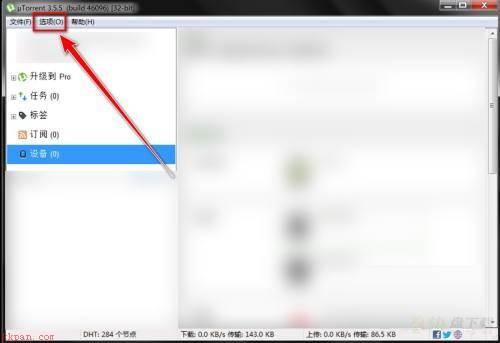
第二步:在下拉菜单中,点击"设置"。
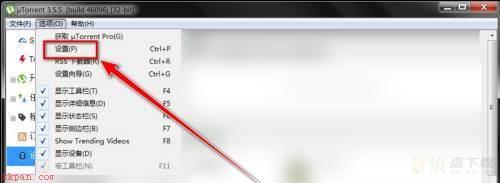
第三步:在设置窗口中,点击"界面"。
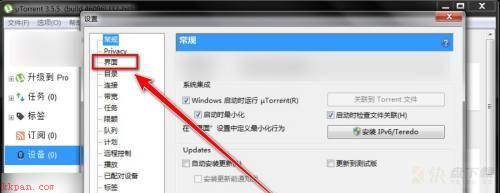
第四步:在界面设置页中,点击"在标题栏显示当前速度"。
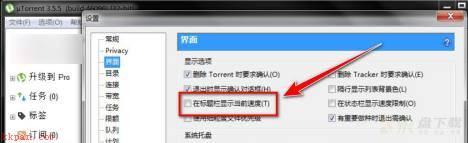
第五步:点击"确定"按钮,即可在标题栏显示当前下载速度。
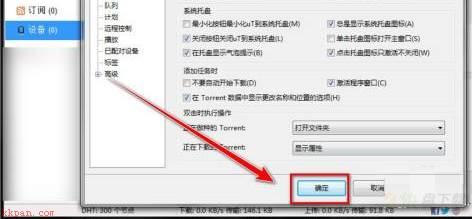
以上就是小编给大家带来的uTorrent如何在标题栏显示当前下载速度的全部内容,希望能够帮助到大家哦。
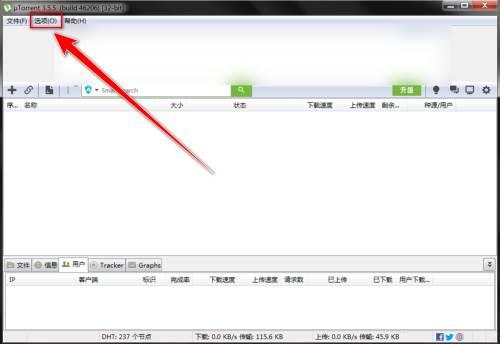
uTorrent如何让任务列表隔行显示背景色-隔行显示背景色的方法
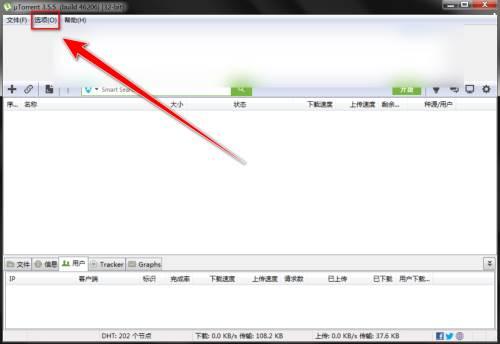
uTorrent如何设置用户交互时停止传输-设置用户交互时停止传输的方法